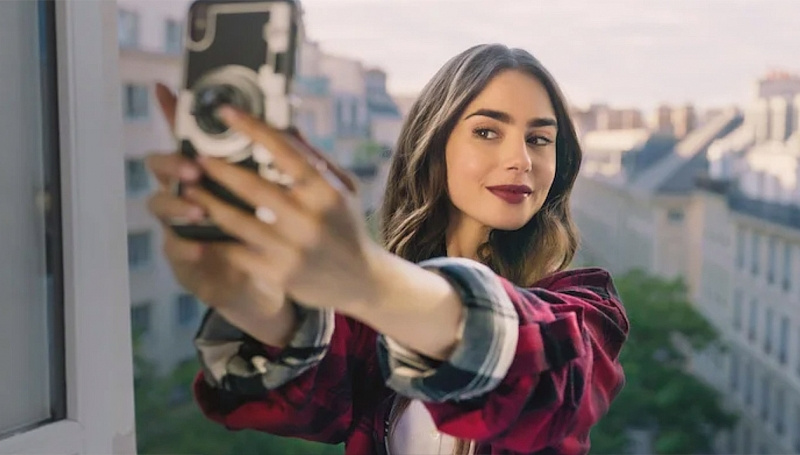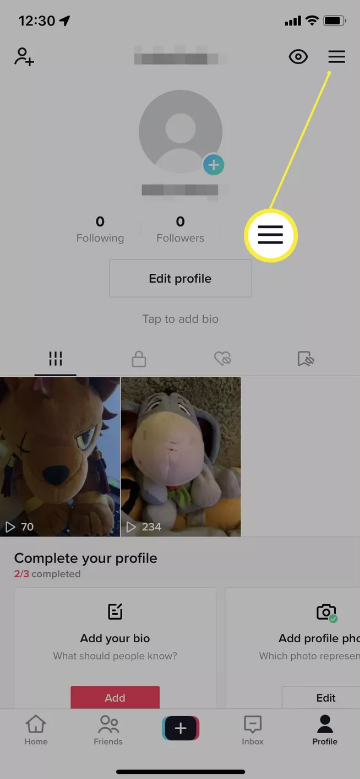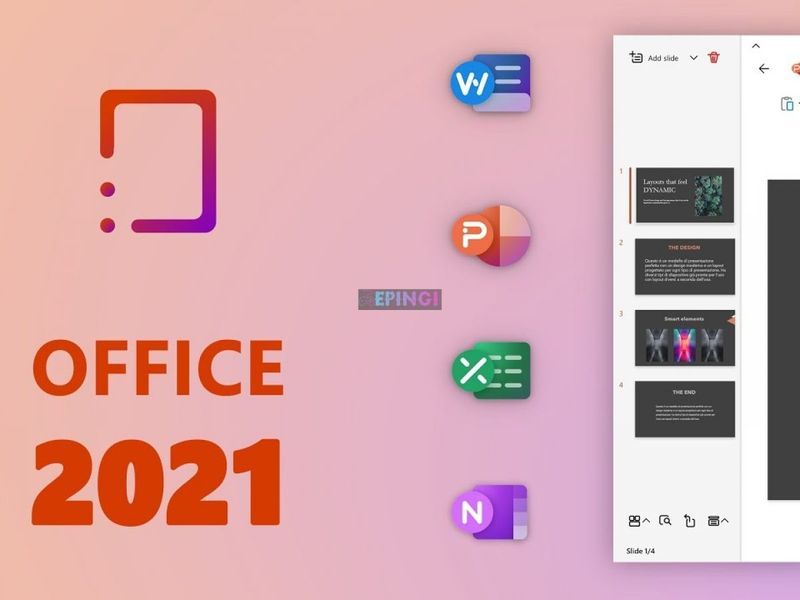AirDrop, care vă permite să partajați muzică, link-uri și documente către dispozitive dintr-un interval stabilit prin Bluetooth sau Wi-Fi, este unul dintre cele mai utile servicii pentru clienții Apple. 
Această funcție este disponibilă pe cele mai recente dispozitive Apple, totuși, uneori poate fi complicată fără un motiv aparent. Există câteva cazuri recente în care utilizatorii s-au plâns că Airdrop-ul lor nu funcționează. Dacă vă confruntați cu aceeași problemă și doriți să o rezolvați, sunteți la locul potrivit. În acest articol, vom discuta despre soluțiile Airdrop care nu funcționează. Citiți articolul complet pentru a rezolva această problemă.
Ce este AirDrop?
Modul exclusiv al Apple de a transfera fișiere sau date la nivel local între două dispozitive este cunoscut sub numele de AirDrop. Când vine vorba de transferuri, dispozitivele se conectează la început utilizând Bluetooth, Wi-Fi gestionând majoritatea lucrărilor.
În 2008, caracteristica a fost disponibilă inițial pe Mac-uri. Odată cu lansarea iOS 7 în 2013, acesta a fost extins la dispozitivele iOS. Când AirDrop funcționează, este fantastic, dar dacă aveți un model mai vechi, este mai probabil să vă confruntați cu probleme. Cea mai frecventă dificultate pe care o întâmpină utilizatorii cu AirDrop este că receptorul nu apare întotdeauna, indiferent cât de mult ai încerca.
1. Cum funcționează Airdrop?
AirDrop vă permite să trimiteți aproape orice de pe iPhone, iPad sau Mac către orice alt dispozitiv Apple recent prin transmisie fără fir. Bluetooth 4.0 este folosit pentru difuzarea și descoperirea eficiente din punct de vedere energetic, în timp ce Wi-Fi este folosit pentru transmisia rapidă a datelor.
Cum să remediați Airdrop care nu funcționează pe Ipad sau iPhone?
În primul rând, rețineți că versiunile mai vechi ale iPhone nu sunt compatibile cu Airdrop. Pentru iPhone cu iOS 7 sau mai mult, puteți utiliza doar Airdrop. Deci, verificați compatibilitatea dispozitivului dvs. și, dacă tot nu funcționează, efectuați următoarele metode pentru a remedia această problemă.
1. Ajustați setările Airdrop
Airdrop are 3 setări și anume, Dezactivat, Numai Contacte și Toată lumea. Opțiunea numai Contacte este cea mai complexă dintre acestea, deoarece trebuie să verifice autenticitatea contactelor. Dacă Airdrop-ul nu funcționează, puteți modifica setările la Toată lumea. Iată cum le puteți schimba.
- Deschide Setări pe iPhone-ul tău.
- Mergeți la setările generale.
- În general, atingeți Airdrop.
- Selectați Toți în opțiunile de primire.

2. Deschideți AirDrop în Finder

Va trebui să deschideți Finder și să utilizați AirDrop în bara laterală pentru a transfera fișiere dacă aveți un Mac mai vechi care rulează OS X Mavericks sau o versiune anterioară. Versiunile mai noi de macOS nu necesită fereastra AirDrop activă pentru ao folosi, dar acest lucru îmbunătățește viteza de transfer.
3. Resetați setările de rețea
Pentru a utiliza AirDrop, dispozitivele dvs. trebuie să fie conectate la internet prin Wi-Fi și Bluetooth. Dacă conexiunea Wi-Fi a iPhone-ului dvs. este întreruptă, acesta poate fi motivul pentru care AirDrop nu funcționează. Resetarea setărilor de rețea ale dispozitivului vă poate ajuta să remediați o conexiune Wi-Fi proastă. Procedurile sunt prezentate în paragrafele următoare.
- Accesați aplicația Setări și selectați General.

- Selectați Resetare și atingeți Resetare setări de rețea.
Acest lucru ar putea rezolva problema ca Airdrop să nu funcționeze. Dacă acest lucru nu ajută, treceți la următoarea soluție.
4. Reporniți Wi-Fi și Bluetooth
După cum sa explicat mai sus, activarea Wi-Fi și Bluetooth este esențială pentru a utiliza AirDrop. Când AirDrop nu poate funcționa corect, puteți încerca să reconectați Wi-Fi și Bluetooth pentru a încerca. Iată cum poți face asta.
- Deschide Setări din ecranul de pornire.
- Apăsați butonul Wi-Fi de pe ecran.

- Atingeți Wi-Fi de două ori pentru a-l opri și apoi a porni din nou.
5. Reporniți iPhone-ul sau iPad-ul
Tehnica tipică de a reporni un smartphone iOS este să apăsați simultan tastele Acasă și Pornire. Prin această tehnică ușoară, este posibil nu numai să remediați problema AirDrop care nu funcționează, dar și alte probleme precum Bluetooth sau WiFi care nu funcționează.
6. Actualizați-vă iPhone-ul
Uneori, o versiune mai veche de software poate cauza această problemă. Actualizările Apple vin cu o mulțime de criterii de compatibilitate. O nouă actualizare vă poate rezolva problema cu Airdrop care nu funcționează. Puteți verifica dacă există vreo actualizare în așteptare urmând pașii următori.
- Deschide Setări pe iPhone-ul tău.
- În setări, faceți clic pe fila General.
- În lista de opțiuni, atingeți Actualizare software.

- Dacă există vreo actualizare disponibilă, continuați și faceți clic pe Actualizare.
Odată ce actualizarea este finalizată, există o mare posibilitate ca Airdrop să funcționeze din nou. Dacă nici acum nu funcționează, atunci ultima soluție este soluția.
7. Contactați Apple
Pasul final, dacă nimic din metodele de mai sus nu funcționează, este să mergeți mai departe și să contactați serviciul pentru clienți al Apple. Multe site-uri web vă spun, de asemenea, să vă resetați dispozitivul, ceea ce este complet nerecomandat. Resetarea completă ar șterge toate datele dvs.
Nu vă mai faceți griji cu privire la această problemă și mergeți direct la cea mai apropiată priză Apple pentru a vă rezolva problema. Puteți verifica și oficialul site-ul web pentru a-și cunoaște numărul de asistență pentru clienți și nu ezitați să-i contactați în timpul programului de lucru.
Problema ca Airdrop să nu funcționeze este destul de comună în zilele noastre. Nu trebuie să vă faceți griji dacă vă confruntați cu aceeași problemă. Există câteva metode pe care le puteți încerca înainte de a merge la outlet. Sper că acest articol te-a ajutat să rezolvi problema. Spune-ne ce metodă te-a ajutat.